ワイヤレスの時代のモバイルプロジェクター、ベンキュー「GP10」を試す!
手軽に大画面の投写ができ、ホームシアターを楽しむ映像機器として広く親しまれるようになってきたプロジェクター。特にモバイルタイプのプロジェクターは使い勝手が向上し、身近なデジタル機器になっている。ベンキューの新しいモバイルLEDプロジェクター「GP10」は、そんな進化したプロジェクターの代表だ。
「GP10」はA4サイズよりもかなり小さく、重さはわずか約1.5kg。付属のキャリングケースに入れて、気軽に持ち運ぶことができる。スマートフォンやタブレット、モバイルノートPCなどのモバイル機器と一緒に客先に持ち込んでプレゼンテーションしたり、オフィスと家庭の間で行き来したりするのも、まったく苦にならない。
解像度は1280×800ピクセルのWXGA。投写距離1.14mで40インチ、2.87mなら80インチサイズで投写できる。最大画面サイズは240型だ。もともとの解像度が高いので、大きく投写しても映像が鮮明に映る。中間色の色彩深度が向上する技術「BrilliantColor(TM)」で、風景写真や自然のなかで撮ったビデオを映すと、従来機の映像がひと皮むけたような鮮やかさがある。
LED光源のプロジェクターとしては、550lm(ルーメン)と非常に明るい。薄暗い室内であれば、窓から外光が差し込んでいても映像をはっきりと投写することができる。10000:1という極めて高いコントラストで、細かい文字まで読みやすい。光源の寿命は標準モードで最大約2万時間、エコノミーモードなら最大約3万時間だ。プロジェクターの交換部品のなかで最も値が張るのはこのランプなので、長寿命でランプ交換が不要な点はありがたい。
「GP10」は豊富な入力端子を備えていて、PCはもちろん、レコーダーやゲーム機など、さまざまな機器をつなげることができる。コンパクトな本体には、3W×2のステレオスピーカーを搭載しているので、別にスピーカーを用意しなくても十分な迫力のサウンドを再生する。スマートフォンなどの内蔵スピーカーが小さな機器と一緒に使うときは、特に心強い。
PCにつなぐ場合、ディスプレイケーブルを使うのが一般的だ。「GP10」は、HDMI端子を備えているので、対応するPCであれば、映像と音声をHDMIケーブル1本で転送することができる。また、汎用性の高いUSBケーブルでつないで投写できる「USBディスプレイ機能」が非常に便利だ。本体には、通常のUSB端子に加えて、mini-BタイプのUSB端子も備えているので、デジタルカメラなどの接続に使うUSBケーブルが流用できる。
USBでの接続は確かに便利なのだが、「つなぐ」ということに関して、「GP10」が他のプロジェクターと比べて最も便利なのは、PCやiPhoneなどとの間でワイヤレス接続ができることだ。無線LANディスプレイアダプタ(ドングル)が付属していて、これをUSB端子に装着することで、「GP10」はワイヤレス接続ができるモバイルプロジェクターに早変わりする。
PCからワイヤレスで接続するには、専用ソフト「BenQ projector EZ QPresenter」を使う。ソフトはあらかじめ本体に内蔵しているので、Wi-Fiが使える状態にしてからインストールと設定を行う必要がある。一度設定してしまえば、次からの接続は簡単だ。
ビデオファイルもワイヤレスで映し出せ、PC内のハイビジョン動画をスムーズに再生できた。ただ、フルHDサイズでファイルサイズが大きい映像コンテンツなどは、ビットレートを下げるためにコマ落ちしてしまうことがある。ファイルサイズの大きい動画は、できればHDMIケーブルなどでつなげて再生したほうがいいだろう。
iPhoneやiPadなどのiOS機器を「GP10」にワイヤレスで接続するためには、まずApp Storeから専用アプリ「GP10 QPresenter」をインストールする。こちらも一度設定してしまえば、次回からの接続は手間がかからない。また、GALAXY Tab 10.1でも、Androidアプリ「QPresenter」をインストールすることで、ワイヤレスでつなげることができる。
ただ、iPhoneやiPadを使ったワイヤレス接続では、ビデオファイルの再生ができない。iPhone上の動画をワイヤレスでつないで大画面で上映、という楽しみ方はできなかった。それでも、HDMIケーブルを使えばiPhoneやiPadに保存した動画を、簡単に映し出すができる。
ともあれ、ケーブルから解放されてワイヤレスで映像を投写できるというのは、体験してみるとすこぶる便利だ。PCからのワイヤレス接続なら、音声も「GP10」で再生できる。ということは、電源と投写するクリーンや壁面さえ確保すれば、どこでもシアターができ上がるということだ。
ワイヤレスにつながることで、「GP10」は、プロジェクターの利用シーンを大きく広げた。好きな場所で、ビデオやネット動画、PCゲームの画面を臨場感たっぷりの大画面と迫力のサウンドで楽しむことができる。iPhoneやiPadを使ったプレゼンテーションも、ワイヤレスで書類を投写してスマートに決めることができる。遊びにも仕事にも新しいスタイルが加わることになるだろう。(フリーライター・榎木秋彦)

ベンキュー「GP10」
コンパクトなボディに高性能をぎっしり満載
「GP10」はA4サイズよりもかなり小さく、重さはわずか約1.5kg。付属のキャリングケースに入れて、気軽に持ち運ぶことができる。スマートフォンやタブレット、モバイルノートPCなどのモバイル機器と一緒に客先に持ち込んでプレゼンテーションしたり、オフィスと家庭の間で行き来したりするのも、まったく苦にならない。

サイズは220mm×177mm。A4サイズより小さい。高さは61.8mmとiPhone 4Sの半分ほどだ

付属のソフトキャリングケースに本体と電源ケーブル、リモコンなどがすっきり収まる
解像度は1280×800ピクセルのWXGA。投写距離1.14mで40インチ、2.87mなら80インチサイズで投写できる。最大画面サイズは240型だ。もともとの解像度が高いので、大きく投写しても映像が鮮明に映る。中間色の色彩深度が向上する技術「BrilliantColor(TM)」で、風景写真や自然のなかで撮ったビデオを映すと、従来機の映像がひと皮むけたような鮮やかさがある。

付属のリモコン。操作ボタンはごくシンプルな構成だ
LED光源のプロジェクターとしては、550lm(ルーメン)と非常に明るい。薄暗い室内であれば、窓から外光が差し込んでいても映像をはっきりと投写することができる。10000:1という極めて高いコントラストで、細かい文字まで読みやすい。光源の寿命は標準モードで最大約2万時間、エコノミーモードなら最大約3万時間だ。プロジェクターの交換部品のなかで最も値が張るのはこのランプなので、長寿命でランプ交換が不要な点はありがたい。

SDカードの写真を投映。550ルーメンの高輝度LEDを搭載、10000:1の高コントラスト比で、照明がいらないくらい外光が入る部屋でも、映像がよく見える
豊富な端子でマルチメディア対応。なかでもUSB接続は便利
「GP10」は豊富な入力端子を備えていて、PCはもちろん、レコーダーやゲーム機など、さまざまな機器をつなげることができる。コンパクトな本体には、3W×2のステレオスピーカーを搭載しているので、別にスピーカーを用意しなくても十分な迫力のサウンドを再生する。スマートフォンなどの内蔵スピーカーが小さな機器と一緒に使うときは、特に心強い。

背面のインターフェース。左から、USB、SD、USB(mini-B)、HDMI、D-Sub 15ピン、Video、Audio(IN)、Audio(OUT)
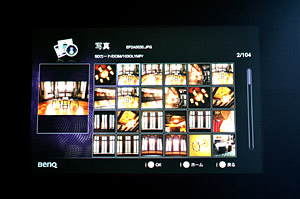
SDカードに保存した動画や写真などをそのまま投写することができる。まず画像を一覧表示する

1枚を選んでOKボタンを押すと、その写真を大きく投写。1280×800画素の高解像度WXGAだから、美しく階調豊かな色合いで再生する
___page___PCにつなぐ場合、ディスプレイケーブルを使うのが一般的だ。「GP10」は、HDMI端子を備えているので、対応するPCであれば、映像と音声をHDMIケーブル1本で転送することができる。また、汎用性の高いUSBケーブルでつないで投写できる「USBディスプレイ機能」が非常に便利だ。本体には、通常のUSB端子に加えて、mini-BタイプのUSB端子も備えているので、デジタルカメラなどの接続に使うUSBケーブルが流用できる。
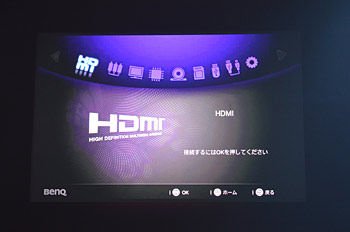
AV機器などをHDMIケーブルで「GP10」に接続して投写を行うには、ホーム画面で「HDMI」を選択する

USBケーブルで接続したPCのデスクトップ画面をミラーリングで投写する「USBディスプレイ機能」を搭載

入力端子のほか、「GP10」の底部には市販のカメラ用三脚が取りけられるネジ穴がある

三脚に取りつけて映像を天井に投写することができる。例えば、寝室で映画をあお向けで鑑賞できる
別次元の使い勝手を実現するワイヤレス接続での投写
USBでの接続は確かに便利なのだが、「つなぐ」ということに関して、「GP10」が他のプロジェクターと比べて最も便利なのは、PCやiPhoneなどとの間でワイヤレス接続ができることだ。無線LANディスプレイアダプタ(ドングル)が付属していて、これをUSB端子に装着することで、「GP10」はワイヤレス接続ができるモバイルプロジェクターに早変わりする。

付属の無線LANディスプレイアダプタをUSBスロットに装着。対応する無線LAN規格はIEEE802.11nだ

アダプタを装着すると、PCはもちろん、iPhoneやiPadなどとワイヤレスで接続して文書や画像を投写することができる

PCやiPhoneをワイヤレス接続するためには、まず「GP10」のホーム画面から「USBドライブ/ワイヤレスディスプレイ」を選択する

「USBドライブ/ワイヤレスディスプレイ」で、ワイヤレス接続する端末を選択
PCからワイヤレスで接続するには、専用ソフト「BenQ projector EZ QPresenter」を使う。ソフトはあらかじめ本体に内蔵しているので、Wi-Fiが使える状態にしてからインストールと設定を行う必要がある。一度設定してしまえば、次からの接続は簡単だ。

ダブルクリックするとワイヤレスでつないだPCのデスクトップ画面が映った
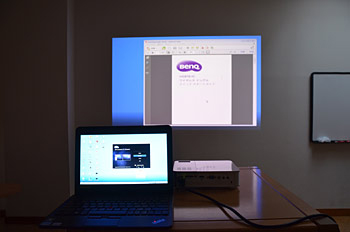
デスクトップ画面をそのまま投写する「ミラーリング」表示と2画面で使えるようにする「エクステンション」表示がある
___page___ビデオファイルもワイヤレスで映し出せ、PC内のハイビジョン動画をスムーズに再生できた。ただ、フルHDサイズでファイルサイズが大きい映像コンテンツなどは、ビットレートを下げるためにコマ落ちしてしまうことがある。ファイルサイズの大きい動画は、できればHDMIケーブルなどでつなげて再生したほうがいいだろう。

PC内の動画ファイルを投写。また、映像だけでなく音声もプロジェクタ内蔵の3W×2のステレオスピーカーで再生することができる
iPhoneやiPadなどのiOS機器を「GP10」にワイヤレスで接続するためには、まずApp Storeから専用アプリ「GP10 QPresenter」をインストールする。こちらも一度設定してしまえば、次回からの接続は手間がかからない。また、GALAXY Tab 10.1でも、Androidアプリ「QPresenter」をインストールすることで、ワイヤレスでつなげることができる。
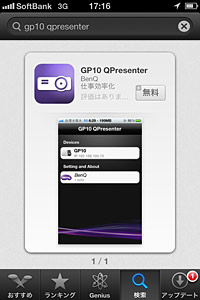
専用アプリ「GP10 QPresenter」にはiPhone 4以降とiPad 2以降のiOSデバイスが対応する
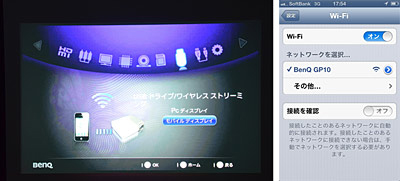
iPhoneやiPadとワイヤレス接続するには、まず「GP10」のホーム画面の「USBドライブ/ワイヤレスディスプレイ」で、「モバイルディスプレイ」を選択。続いてiPhoneやiPadの「設定」で「Wi-Fi」の接続先を「BenQ GP10」にしておく
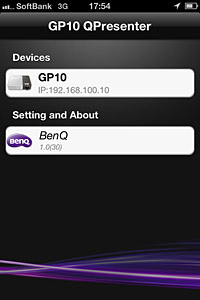
「GP10 QPresenter」を起動すると接続先を自動的に認識。「GP10」を選択すれば完了だ
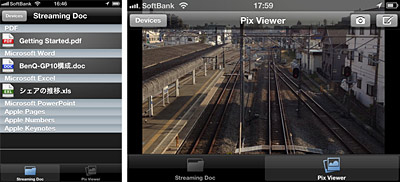
文書ファイルは、「Office 2003」以降のWordやExcel、PowerPoint、「Apple iWork '09」以降のPages、Numbers、Keynote、PDFファイルに対応。画像はJPEGとPNG形式のファイルが表示できる
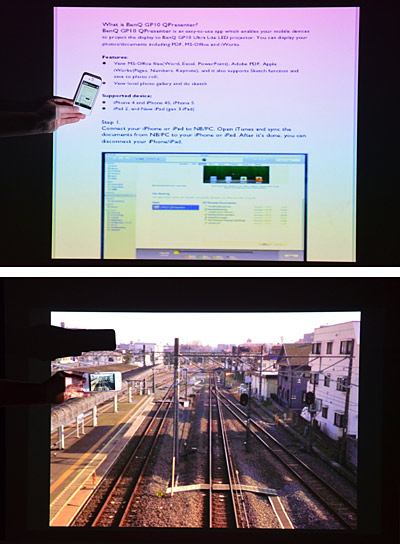
iPhone内のPDFファイルや写真をワイヤレスで投写
ただ、iPhoneやiPadを使ったワイヤレス接続では、ビデオファイルの再生ができない。iPhone上の動画をワイヤレスでつないで大画面で上映、という楽しみ方はできなかった。それでも、HDMIケーブルを使えばiPhoneやiPadに保存した動画を、簡単に映し出すができる。
ともあれ、ケーブルから解放されてワイヤレスで映像を投写できるというのは、体験してみるとすこぶる便利だ。PCからのワイヤレス接続なら、音声も「GP10」で再生できる。ということは、電源と投写するクリーンや壁面さえ確保すれば、どこでもシアターができ上がるということだ。
ワイヤレスにつながることで、「GP10」は、プロジェクターの利用シーンを大きく広げた。好きな場所で、ビデオやネット動画、PCゲームの画面を臨場感たっぷりの大画面と迫力のサウンドで楽しむことができる。iPhoneやiPadを使ったプレゼンテーションも、ワイヤレスで書類を投写してスマートに決めることができる。遊びにも仕事にも新しいスタイルが加わることになるだろう。(フリーライター・榎木秋彦)






